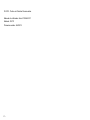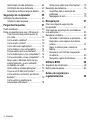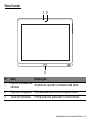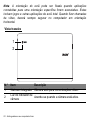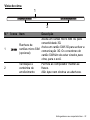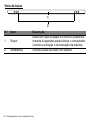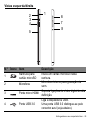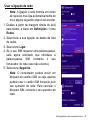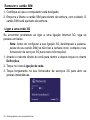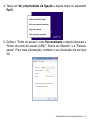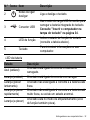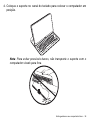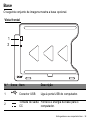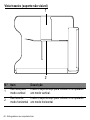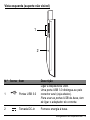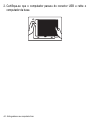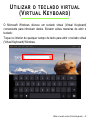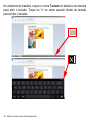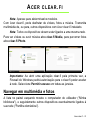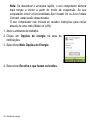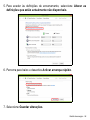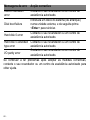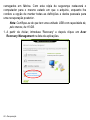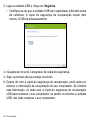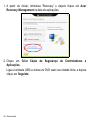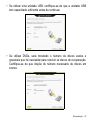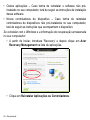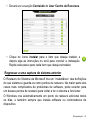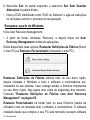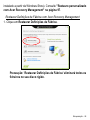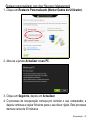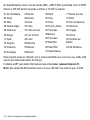- 1

2 -
© 2013. Todos os Direitos Reservados.
Manual do utilizador Acer ICONIA W7
Modelo: W701
Primeira versão: 04/2013

Conteúdo - 3
CONTEÚDO
Segurança e conforto 5
Primeiro que tudo 16
Os seus manuais ............................................. 16
Cuidados básicos e sugestões para utilizar
o computador ................................................... 17
Ligar e desligar o computador .................. 17
Cuidados a ter com o computador............ 18
Cuidar do adaptador de corrente
alternada ................................................... 18
Para limpar e fazer a manutenção............ 19
Visita guiada ao seu computador
Acer 20
Computador ..................................................... 20
Vista frontal .............................................. 21
Vista traseira ............................................ 22
Vista de cima ........................................... 23
Vista de baixo .......................................... 24
Vistas esquerda/direita ........................... 25
Indicadores LED ....................................... 27
Ambiente .......................................................... 27
Instalar um cartão SIM ..................................... 28
Usar a ligação de rede.............................. 29
Remover o cartão SIM .............................. 30
Ligar a uma rede 3G................................. 30
Tampa do teclado (opcional)............................ 32
Vista frontal do teclado ............................. 32
Teclas de atalho........................................ 34
Inserir o computador na tampa do
teclado ...................................................... 34
Remover o computador na tampa do
teclado ...................................................... 36
Utilizar o teclado ....................................... 36
Emparelhar com o ICONIA W7 ................ 37
Carregar o teclado ................................... 38
Resolução de problemas ......................... 38
Base ................................................................ 39
Vista frontal ............................................. 39
Vista traseira (suporte não visível) .......... 40
Vista esquerda (suporte não visível)........ 41
Ligar o computador à base.............................. 42
Universal Serial Bus (USB) 45
HDMI Micro 46
Utilizar o teclado virtual (Virtual
Keyboard) 47
Redes sem fios 49
Ligar à Internet ................................................ 49
Redes sem fios................................................ 49
Acer clear.fi 51
Navegar em multimédia e fotos....................... 51
Ficheiros partilhados................................ 52
Quais dispositivos são compatíveis? ....... 53
Reproduzir noutro dispositivo................... 53
Orientação do ecrã e sensor de
gravidade 55
Gestão de energia 56
Acer Green Instant On..................................... 56
Poupar energia................................................ 57
Bateria 60
Características da Bateria ............................... 60
Carga da bateria ...................................... 60

4 - Conteúdo
Optimização da vida da bateria ................ 62
Verificação da carga da bateria ................ 63
Advertência de baixa carga da bateria ..... 63
Segurança do computador 65
Utilização de palavras-passe ........................... 65
Introduzir palavras-passe.......................... 66
Perguntas frequentes 67
Pedir assistência .............................................. 70
Dicas e sugestões para usar o Windows 8...... 72
Três conceitos que poderá querer ter
em conta ................................................... 72
Como acedo a atalhos?............................ 72
Como acedo a Iniciar?.............................. 72
Como salto entre aplicações?................... 73
Como desligo o meu computador?........... 73
Porque existe uma nova interface? .......... 73
Como desbloqueio o meu computador?... 74
Como personalizo o meu computador?.... 74
Quero usar o Windows da forma que
estava habituado - quer o ambiente
de trabalho de volta! ................................. 75
Onde estão as minhas aplicações?.......... 76
O que é um ID Microsoft (conta)?............. 77
Como adiciono um favorito ao Internet
Explorer?................................................... 78
Como verifico a existência de
actualizações Windows?........................... 78
Onde posso obter mais informações? ..... 78
Resolução de problemas................................. 79
Sugestões para a resolução de
problemas ................................................ 79
Mensagens de erro .................................. 79
Recuperação 81
Criar uma cópia de segurança de
recuperação..................................................... 81
Criar cópia de segurança de controladores
e de aplicações................................................ 85
Recuperar o sistema ....................................... 88
Reinstalar controladores e aplicações ..... 89
Regressar a uma captura de sistema
anterior ..................................................... 91
Repor o sistema para o estado de
fábrica ...................................................... 92
Recuperar com DVD de recuperação
de sistema................................................ 93
Recuperar a partir do Windows................ 94
Utilitário BIOS 98
Sequência de inicialização .............................. 98
Definir palavras-passe..................................... 98
Avisos de segurança e
regulamentações 99

Segurança e conforto - 5
SEGURANÇA E CONFORTO
INSTRUÇÕES DE SEGURANÇA
Leia este manual com atenção. Guarde este documento para futuras consultas. Siga
todas as advertências e instruções marcadas no produto.
Desligar o produto antes de limpar
Desligue este produto da tomada de parede antes de limpá-lo. Não use produtos de
limpeza líquidos nem aerossóis. Para limpeza, utilize um tecido humedecido com água.
A
VISOS
Aceder aos cabos de alimentação:
Certifique-se de que a tomada em que conecta o cabo seja de fácil acesso e localizada
o mais próximo possível do operador do equipamento. Quando precisar desconectar a
alimentação do equipamento, certifique-se de retirar o cabo da tomada elétrica.
Desligar a fonte de alimentação
Siga as seguintes orientações ao conectar e desconectar o aparelho na fonte de
alimentação:
Instale a fonte de alimentação antes de conectar o cabo de alimentação à tomada CA.
Desconecte o cabo de alimentação antes de remover a fonte de alimentação do
computador.
Se o sistema tiver várias fontes de alimentação, desconecte a alimentação do sistema
retirando todos os cabos de alimentação das respectivas fontes.
Utilizar energia eléctrica
- Este produto deve ser alimentado com o tipo de alimentação eléctrica descriminado
na etiqueta de marcação. Se não tiver certeza do tipo de alimentação disponível,
consulte o revendedor ou a companhia de energia eléctrica local.

6 - Segurança e conforto
- Não permita que nada se apoie no cabo de alimentação. Não coloque este produto
onde outras pessoas possam calcar o cabo.
- Ao usar uma extensão eléctrica com este produto, certifique-se de que a
amperagem total dos equipamentos ligados não excede a tensão nominal da
extensão. Certifique-se também de que a tensão total de todos os produtos ligados
à tomada da parede não excede a tensão do fusível.
- Não ligue demasiados dispositivos a uma só tomada eléctrica, extensão eléctrica ou
tomada eléctrica múltipla, pois poderá provocar uma sobrecarga. A carga total do
sistema não deve ultrapassar 80% da taxa do circuito de derivação. Ao utilizar uma
extensão eléctrica, a carga não deve ultrapassar 80% da potência de entrada da
extensão.
- O adaptador de CA deste aparelho está equipado com uma ficha tripolar com
condutor de terra. A ficha encaixa apenas em tomadas de electricidade ligadas à
terra. Certifique-se de que a tomada de electricidade está ligada à terra de forma
adequada antes de inserir a ficha do adaptador de CA. Não insira a ficha numa
tomada de electricidade não ligada à terra. Consulte o seu electricista para obter
informações mais detalhadas.
- Aviso! O pino de ligação à terra é uma característica de segurança. Utilizar
uma tomada eléctrica que não tenha uma ligação de terra adequada poderá
resultar em choque eléctrico e/ou ferimentos pessoais.
- Nota: O pino de ligação à massa proporciona também boa protecção em relação a
ruídos inesperados provocados por dispositivos eléctricos próximos que possam
interferir com o desempenho deste aparelho.
- O sistema pode ser alimentado através de uma série de voltagens; 100 a 120 ou
220 a 240 V CA. O cabo de alimentação incluído no sistema cumpre os requisitos
para uso no país/região onde o sistema foi adquirido. Os cabos de alimentação para
uso noutros países/regiões terão de cumprir os requisitos para esse país/região.
Para mais informações sobre requisitos dos cabos de alimentação, contacte um
revendedor ou fornecedor de serviços autorizado.

Segurança e conforto - 7
Proteger os ouvidos
- Atenção: possibilidade de perda de audição permanente caso se
utilizem auriculares ou auscultadores com um volume alto por longos
períodos de tempo.
Para proteger os seus ouvidos, siga as instruções em baixo.
- Aumente o volume gradualmente até obter um nível de som claro e confortável.
- Não aumente o nível de volume quando já tiver obtido um nível confortável.
- Não ouça música muito alta por longos períodos de tempo.
- Não aumente o volume de som de forma a disfarçar o ruído ambiente.
- Diminua o volume se não conseguir ouvir as pessoas a falarem consigo.
Gerais
- Não utilize este produto perto de água.
- Não coloque este produto sobre um carrinho, uma bancada ou uma mesa instável.
Se o produto cair, este pode ficar seriamente danificado.
- As ranhuras e aberturas existentes servem para ventilação; para assegurar o bom
funcionamento do produto e para evitar o seu sobreaquecimento, estas aberturas não
devem ser bloqueadas ou cobertas. As aberturas nunca devem ser bloqueadas pela
colocação do produto sobre uma cama, um sofá, um tapete ou sobre qualquer outra
superfície do género. Este produto nunca deve ser colocado perto ou sobre um
radiador ou saída de ar quente, ou numa instalação embutida a não ser que seja
fornecida a ventilação adequada.
- Nunca introduza qualquer tipo de objectos neste produto através das ranhuras da
caixa, uma vez que poderão tocar em pontos de voltagem perigosos ou provocar
curto circuitos que podem resultar em incêndio ou em choques eléctricos. Nunca
derrame qualquer tipo de líquido sobre o produto.
- Para evitar danos ao nível dos componentes internos e para evitar a fuga de líquido
da bateria, não coloque o produto sobre superfícies que vibrem.

8 - Segurança e conforto
- Nunca use em condições esportivas, de exercício ou vibratórias, o que
provavelmente causará curtos-circuitos inesperados ou danos aos dispositivos do
rotor, HDD, unidade óptica e até mesmo exposição ao risco da bateria de lítio.
- A superfície inferior, as áreas em torno das aberturas de ventilação e o adaptador
CA podem aquecer. Para evitar danos pessoais, certifique-se que não entram em
contacto com a sua pele ou corpo.
- O seu dispositivo e respectivos acessórios podem conter componentes pequenos.
Mantenha-os fora do alcance de crianças pequenas.
Assistência ao produto:
Não tente reparar este produto por si próprio, pois a abertura ou a remoção das tampas
podem expô-lo a pontos de tensão perigosa ou outros riscos. Todos os serviços de
assistência devem ser prestados por pessoal técnico qualificado.
Desligue este produto da tomada eléctrica e entregue-o a pessoal de assistência
qualificado, nas seguintes condições:
- Quando a ficha ou o cabo de alimentação estiver danificado ou descarnado.
- Se algum líquido entrar no produto.
- Se o produto for exposto à chuva ou água.
- Se o produto cair ou o seu exterior tiver sido danificado.
- Se o produto demonstrar uma perda de desempenho, indicando a necessidade de
reparo.
- Se o produto não funcionar normalmente quando as instruções de utilização forem
seguidas.
- Nota: Ajuste apenas os controlos que estão descritos nas instruções de utilização,
uma vez que o ajuste incorrecto de outros controlos pode provocar danos que exijam
trabalho especializado por parte de um técnico qualificado para restaurar a condição
normal do produto.

Segurança e conforto - 9
Sugestões para utilização segura da bateria
Este computador utiliza uma bateria lítio ou de polímeros de lítio. Não utilize este
dispositivo em locais húmidos, molhado ou corrosivo. Não coloque, armazene ou deixe o
seu produto numa ou perto de uma fonte de calor, num local de altas temperaturas, em
locais de forte exposição solar, num forno microondas ou num contentor pressurizado, e
não o exponha a temperaturas acima dos 60°C (140°F). O não seguir estas instruções
pode provocar uma fuga de ácido na bateria, fique quente, expluda ou incendeie e
provoque ferimentos e/ou danos.
Não perfure, abra ou desmonte a bateria. Se a bateria tiver fugas, e tocar nos líquidos que
saíram da bateria, passe por água abundante e procure assistência médica.
Por razões de segurança, e para prolongar a duração da bateria, a carga da bateria não
deve ser efectuada a temperaturas abaixo dos 0°C (32°F) ou acima dos 40°C (104°F).
Uma bateria nova apenas atinge o seu pico em termos de desempenho após dois ou três
ciclos de carregamento completos. A bateria pode ser carregada e descarregada
centenas de vezes, mas vai eventualmente perdendo a capacidade. Quando a duração
em funcionamento se tornar significativamente menor que o normal, contacte pessoal
qualificado de reparação. Utilize apenas as baterias aprovadas, e carregue a sua bateria
apenas com carregadores aprovados para este dispositivo.
Nunca utilize um carregador ou bateria que esteja avariado.
A capacidade e duração da bateria serão diminuídas se a bateria for deixada em locais
quentes ou frios, tais como num carro fechado no Verão ou no Inverno. Tente sempre
manter a bateria em temperaturas entre 15°C e 25°C (59°F e 77°F). Um dispositivo com
uma bateria fria ou quente pode não funcionar temporariamente, mesmo que a bateria
esteja completamente carregada. O desempenho da bateria é especialmente limitado em
temperaturas muito abaixo do zero.
Não coloque as baterias no lume, uma vez que podem explodir. As baterias também
podem explodir se danificadas. Elimine as baterias de acordo com as normas locais.
Recicle sempre que possível. Não as coloque no lixo doméstico.
- Nota: Consulte www.acer.com para documentação sobre envio de baterias.

10 - Segurança e conforto
- Aviso! As baterias podem explodir se não forem manuseadas adequadamente.
Não as desmonte nem as deite no fogo. Mantenha fora do alcance das
crianças. Deite fora as baterias usadas cumprindo as regulamentações locais.
I
NTERFERÊNCIA DA FREQUÊNCIA DE RÁDIO
- Aviso! Por razões de segurança, desligue todos os dispositivos de
transmissão de rádio ou sem fio ao usar seu laptop nas seguintes condições.
Esses dispositivos podem incluir, mas não se limitam a: LAN sem fio (WLAN),
Bluetooth e/ou 3G.
Lembre-se de seguir todos os regulamentos especiais em vigor em qualquer área e
sempre desligue seu dispositivo quando seu uso for proibido ou quando puder causar
interferência ou perigo. Use o dispositivo somente em suas posições normais de
operação. Este dispositivo está em conformidade com as directrizes relativas à
exposição à radiofrequência e tanto o dispositivo como a respectiva antena devem ser
colocados a uma distância mínima de 1,5 centímetros do seu corpo. Não deve conter
metal e você deve posicionar o dispositivo com a distância mencionada acima de seu
corpo. Para transmitir arquivos de dados ou mensagens com sucesso, este dispositivo
requer uma conexão de boa qualidade com uma rede. Em alguns casos, a transmissão
de arquivos de dados ou mensagens pode ser atrasada até que haja uma conexão
disponível. Certifiquese de que as instruções quanto à distância de separação acima
sejam seguidas até que a transmissão seja concluída. Algumas peças do dispositivo são
magnéticas. Materiais metálicos podem ser atraídos para o dispositivo e pessoal com
aparelhos auditivos não devem segurar o dispositivo próximo ao ouvido. Não coloque
cartões de crédito ou outras mídias de armazenagem magnéticas próximas ao dispositivo
porque as informações armazenadas nelas podem ser apagadas.
D
ISPOSITIVOS MÉDICOS
A operação de qualquer equipamento transmissor de rádio, incluindo telefone sem fio
pode interferir no funcionamento de dispositivos médicos inadequadamente protegidos.
Consulte um médico ou o fabricante do dispositivo para saber se eles são
adequadamente blindados contra energia de RF externa ou se tiver alguma dúvida.

Segurança e conforto - 11
Desligue seu dispositivo em instalações hospitalares quando algum regulamento válido
para tais áreas instruí-lo a fazê-lo. Instalações hospitalares podem usar equipamentos
sensíveis a transmissões externas de RF.
Marca-passos. Os fabricantes de marca-passos recomendam uma separação mínima
de 15,3 centímetros (6 polegadas) entre os dispositivos sem fio e um marca-passo para
evitar possíveis interferências. Essas recomendações são consistentes com as
pesquisas independentes e as recomendações da Pesquisa de Tecnologia Sem Fio. As
pessoas com pacemakers devem ter em conta o seguinte:
- Manter sempre o dispositivo a mais de 15,3 centímetros (6 polegadas) de distância
do marca-passos.
- Não transportar o dispositivo junto ao pacemaker quando o dispositivo está ligado.
Se suspeitar de alguma interferência, desligue o dispositivo e afaste-o de si.
Aparelhos auditivos. Alguns dispositivos digitais sem fio podem interferir em alguns
aparelhos auditivos. Se ocorrer interferência, consulte seu provedor de serviços.
V
EÍCULOS
Os sinais RF podem afetar negativamente sistemas eletrônicos protegidos ou instalados
de modo inadequado e veículos automotores como sistemas eletrônicos de injeção de
combustível, sistemas eletrônicos de frenagem antiderrapagem (antibloqueio), sistemas
eletrônicos de controle de velocidade e air bags. Para obter mais informações, verifique
com o fabricante ou o representante do veículo sobre qualquer equipamento que tenha
sido acrescentado. Somente pessoas qualificadas devem fazer manutenção no
dispositivo ou instalá-lo em um veículo. A manutenção ou instalação inadequada pode
ser perigosa e pode invalidar qualquer garantia que se aplique ao dispositivo. Verifique
regularmente se todos os equipamentos sem fio de seu veículo estão montados e
operando corretamente. Não guarde nem transporte líquidos inflamáveis, gases ou
materiais explosivos no mesmo compartimento que o dispositivo, seus componentes ou
acessórios. Para veículos equipados com air bags, lembre-se que estes são inflados com
muita força. Não coloque objetos, inclusive equipamentos sem fio portáteis ou instalados
na área sobre o air bag ou na área de inflação do air bag. Se o equipamento sem fios
instalado no veículo não estiver instalado de forma correcta e os air bags forem

12 - Segurança e conforto
activados, tal poderá dar origem a ferimentos graves. O uso do dispositivo durante o vôo
em uma aeronave é proibido. Desligue seu dispositivo antes de embarcar na aeronave.
O uso de dispositivos sem fio em aeronaves pode ser perigoso para o funcionamento do
avião, para a rede de telefone sem fio e pode ser contra a lei.
A
MBIENTES POTENCIALMENTE EXPLOSIVOS
Desligue o seu dispositivo em qualquer área com uma atmosfera potencialmente
explosiva e obedeça a todos os sinais e instruções. As atmosferas potencialmente
perigosas incluem áreas onde normalmente é aconselhado desligar o motor do veículo.
As faíscas nessas áreas podem provocar uma explosão ou incêndio resultando
ferimentos ou mesmo a morte. Desligue o seu portátil perto de bombas nos postos de
abastecimento. Observe as restrições na utilização de equipamento rádio em locais de
combustível, áreas de distribuição e armazenamento; instalações químicas, ou quando
estão a decorrer operações de dinamitização. As áreas com atmosferas potencialmente
explosivas estão normalmente, mas nem sempre, sinalizadas. Incluem abaixo dos cones
dos navios, instalações de transferência e armazenamento de químicos, veículos que
utilizem gás de petróleo liquefeito (tal como o propano ou butano) e áreas onde os ar
contém químicos ou partículas tais como grãos, poeira ou metais em pó. Não ligue o
computador quando é proibida a utilização de telefones sem fios, ou quando poder
causar interferências ou perigo.
C
HAMADAS DE EMERGÊNCIA
- Aviso: Você não pode fazer chamadas de emergência através deste
dispositivo. Para fazer uma chamada de emergência, você deve discar em seu
telefone celular ou outro sistema de chamadas telefônicas.
I
NSTRUÇÕES DE ELIMINAÇÃO
Não elimine este dispositivo electrónico deitando-o no contentor do lixo. Para
minimizar a poluição e garantir a protecção global do ambiente, recicle este
equipamento. Para mais informações relativas às regulamentações de
resíduos de equipamento eléctrico e electrónico (WEEE) visite
www.acer-group.com/public/Sustainability/sustainability01.htm

Segurança e conforto - 13
SUGESTÕES E INFORMAÇÕES PARA UMA UTILIZAÇÃO CONFORTÁVEL
Após uso prolongado, os utilizadores de computadores podem queixar-se de fadiga
ocular e dores de cabeça. Os utilizadores podem também sofrer lesões corporais como
consequência da passagem de muitas horas seguidas em frente do computador. Longos
períodos de trabalho, má postura, maus hábitos de trabalho, stress, condições
inadequadas do local de trabalho, saúde pessoal e outros factores aumentam o risco de
lesões corporais.
A utilização incorrecta do computador poderá ter como consequência a síndrome do
canal cárpico, tendinite, tenossinovite ou outras perturbações músculo-esqueléticas. Os
sintomas que se seguem poderão aparecer nas mãos, pulsos, braços, ombros, pescoço
ou costas:
- Entorpecimento ou sensação de queimadura ou formigueiro.
- Dor contínua, sensibilidade ou fragilidade.
- Dor aguda, tumefacção ou latejamento.
- Rigidez ou tensão.
- Sensação localizada de frio ou fraqueza.
Se possui estes sintomas, ou qualquer outra sensação recorrente ou persistente de
desconforto e/ou dor relacionada com a utilização do computador, consulte
imediatamente um médico e informe o departamento de saúde e segurança da sua
empresa.
A secção que se segue apresenta sugestões para uma utilização mais confortável do
computador.
Encontrar a sua zona de conforto
Encontre a sua zona de conforto ajustando o ângulo de visão do monitor, utilizando um
descanso para os pés ou elevando a altura do seu assento para obter o máximo conforto.
Cumpra as seguintes sugestões:
- Não permaneça numa mesma posição por um período de tempo demasiado longo.
- Evite curvar-se para a frente e/ou inclinar-se para trás.

14 - Segurança e conforto
- Levante-se regularmente e ande para eliminar a tensão dos músculos das pernas.
- Faça pequenas pausas para relaxar o pescoço e os ombros.
- Evite fazer tensão nos músculos ou encolher os ombros.
- Posicione o monitor, o teclado e o rato de modo adequado e a uma distância
confortável.
- Se olha para o monitor mais do que para documentos físicos, coloque o monitor no
centro da sua mesa para minimizar o esforço no pescoço.
Cuidados a ter com a sua visão
A visualização prolongada, o uso de óculos ou lentes de contacto não adequados, o
brilho intenso, a luz em demasia, os ecrãs mal iluminados, as letras demasiado pequenas
e os monitores de baixo contraste podem provocar tensão ocular. As secções que se
seguem fornecem sugestões sobre como reduzir a tensão ocular.
Olhos
- Descanse os seus olhos com frequência.
- Faça intervalos regulares para descansar a visão afastando o olhar do monitor e
focando num ponto distante.
- Pisque os olhos com frequência para evitar que sequem.
Ecrã
- Mantenha o ecrã sempre limpo.
- Mantenha a sua cabeça a um nível mais alto do que a extremidade superior do ecrã,
de modo a que os seus olhos apontem ligeiramente para baixo ao olhar para o meio
do ecrã.
- Ajuste o nível de brilho e/ou contraste para um nível confortável de modo a melhorar
a capacidade de leitura de texto e a claridade dos gráficos.
- Elimine o brilho excessivo e os reflexos:
colocando o ecrã de modo a que a parte lateral fique virada para a janela ou para a
fonte de luz,
minimizando a luz ambiente através de cortinas, persianas ou venezianas,

Segurança e conforto - 15
utilizando uma luz de secretária,
mudando o ângulo de visão do ecrã,
utilizando um filtro de redução de brilho,
utilizando uma pala no ecrã, como um pedaço de cartão posicionado na extremidade
superior dianteira do monitor.
- Evite colocar o monitor num ângulo incómodo de visão.
- Evite olhar para fontes de luz intensas durante largos períodos de tempo.
Desenvolver bons hábitos de trabalho
Os seguintes hábitos de trabalho ajudam a tornar a utilização do computador mais
relaxante e produtiva:
- Faça pequenos intervalos regulares.
- Execute alguns exercícios de alongamento.
- Respire ar fresco sempre que possível.
- Faça exercício regular e cuide da sua saúde física.
- Aviso! Não é recomendável a utilização do computador no sofá ou na cama. Se
for inevitável, trabalhe apenas durante pequenos períodos, faça intervalos
regulares e execute alguns exercícios de alongamento.
- Nota: Para mais informações, consulte "Avisos de segurança e
regulamentações" na página 99.

16 - Primeiro que tudo
PRIMEIRO QUE TUDO
Gostaríamos de lhe agradecer por ter escolhido um computador Acer
para preencher as suas necessidades de computador móvel.
Os seus manuais
Para o ajudar a usar o seu computador Acer, preparámos uma série de
manuais:
Antes de mais, o Guia de Configuração ajuda-o a iniciar e a configurar o
seu computador.
O Guia Rápido apresenta as características e funções básicas do seu
novo computador.
O Manual do Utilizador contém informações pormenorizadas sobre
temas como utilitários do sistema, recuperação de dados, opções de
expansão e solução de problemas. Para além disso, contêm
regulamentações gerais e avisos de segurança para o seu portátil. Está
disponível nas Aplicações (passe para cima, a partir do fundo do ecrã, e
toque em Todas as aplicações e depois toque em Manual do Utilizador
Acer da lista). Como alternativa, passe no lado direito do ecrã para
dentro, e toque em Pesquisar, toque na caixa de texto para abrir o
teclado do ecrã e comece a escrever 'Manual do Utilizador' para mostrar
os resultados; toque em Manual do Utilizador Acer.

Primeiro que tudo - 17
Cuidados básicos e sugestões para utilizar o
computador
Ligar e desligar o computador
Para desligar, faça o seguinte:
• Toque em Definições charm > Energia > Encerrar.
Para desligar (para entrar na BIOS no reinício), faça o seguinte:
• Toque em Definições charm > Alterar definições do PC > Geral. Em
"Arranque avançado", toque em Reiniciar agora. Abre-se o ecrã
"Selecione uma opção". Toque em Desligar o PC.
Nota: Consulte "Utilitário BIOS" na página 98 para mais informações.
Se necessitar de encerrar o computador por pouco tempo, mas não o
quiser encerrar totalmente, pode colocá-lo em Modo de suspensão:
• Premindo o botão de energia.
- OU -
• Tocando em Definições charm > Energia > Suspensão.
Nota: Se não conseguir desligar normalmente o computador, prima
longamente o botão de alimentação durante mais de quatro segundos
para encerrar o computador (a LED da bateria do botão de energia
deverá estar desligada). Se desligar o computador e pretender voltar
a ligá-lo, espere pelo menos dois segundos antes de efetuar a
ligação.

18 - Primeiro que tudo
Cuidados a ter com o computador
O seu computador terá uma longa vida útil se tiver os devidos cuidados.
• Não exponha o computador directamente à luz solar. Não coloque o
computador próximo de fontes de calor, tais como radiadores.
• Não exponha as baterias a temperaturas inferiores a 0°C (32°F) ou
superiores a 50°C (122°F).
• Não exponha o computador a campos magnéticos.
• Não exponha o computador à chuva ou humidade.
• Não entorne água ou qualquer outro líquido sobre o computador.
• Não submeta o computador a choques ou vibrações fortes.
• Não exponha o computador a poeiras ou impurezas.
• Nunca coloque objectos sobre o computador.
• Para evitar danificar o monitor, feche-o com cuidado.
• Nunca coloque o computador sobre superfícies irregulares.
Cuidar do adaptador de corrente alternada
Aqui encontrará algumas instruções relativas aos cuidados a ter com o
adaptador de corrente alternada:
• Não ligue o adaptador a nenhum outro dispositivo.
• Não pise no cabo de alimentação nem coloque objectos pesados no
mesmo. Com cuidado, encaminhe o cabo de alimentação, e todos os
outros cabos, de forma a ficarem afastados de locais com tráfego de
pessoas.

Primeiro que tudo - 19
• Ao desligar o cabo de alimentação, não puxe pelo cabo mas sim pela
ficha.
• A taxa de amperagem total do equipamento ligado não deve exceder a
taxa de amperagem do cabo utilizado como extensão eléctrica. Além
disso, a taxa de amperagem total de todo o equipamento ligado a uma
única tomada de parede não deve exceder a tensão do fusível.
Para limpar e fazer a manutenção
A limpeza do computador deve obedecer aos seguintes passos:
1. Desligue o computador.
2. Desligue o adaptador de corrente alternada.
3. Utilize um pano macio humedecido com água. Não utilize produtos de
limpeza líquidos ou em forma de aerossol.
Se surgir algum dos problemas aqui referidos:
• O computador caiu ou a estrutura foi danificada;
• O computador não funciona normalmente
Consulte "Perguntas frequentes" na página 67.

20 - Visita guiada ao seu computador Acer
VISITA GUIADA AO SEU
COMPUTADOR ACER
Após montar o dispositivo tal como indicado na ilustração do cartaz,
deixe-nos mostrar-lhe o seu novo computador Acer.
Pode introduzir informação no seu novo computador através do ecrã tátil.
Computador
O seu dispositivo tem dois componentes opcionais: a tampa de teclado e
o base. Será mostrado o seguinte conjunto de imagens. As vistas são
identificadas como se estivesse a segurar no computador com o ecrã
virado para si e a câmara no cimo.
A página está carregando...
A página está carregando...
A página está carregando...
A página está carregando...
A página está carregando...
A página está carregando...
A página está carregando...
A página está carregando...
A página está carregando...
A página está carregando...
A página está carregando...
A página está carregando...
A página está carregando...
A página está carregando...
A página está carregando...
A página está carregando...
A página está carregando...
A página está carregando...
A página está carregando...
A página está carregando...
A página está carregando...
A página está carregando...
A página está carregando...
A página está carregando...
A página está carregando...
A página está carregando...
A página está carregando...
A página está carregando...
A página está carregando...
A página está carregando...
A página está carregando...
A página está carregando...
A página está carregando...
A página está carregando...
A página está carregando...
A página está carregando...
A página está carregando...
A página está carregando...
A página está carregando...
A página está carregando...
A página está carregando...
A página está carregando...
A página está carregando...
A página está carregando...
A página está carregando...
A página está carregando...
A página está carregando...
A página está carregando...
A página está carregando...
A página está carregando...
A página está carregando...
A página está carregando...
A página está carregando...
A página está carregando...
A página está carregando...
A página está carregando...
A página está carregando...
A página está carregando...
A página está carregando...
A página está carregando...
A página está carregando...
A página está carregando...
A página está carregando...
A página está carregando...
A página está carregando...
A página está carregando...
A página está carregando...
A página está carregando...
A página está carregando...
A página está carregando...
A página está carregando...
A página está carregando...
A página está carregando...
A página está carregando...
A página está carregando...
A página está carregando...
A página está carregando...
A página está carregando...
A página está carregando...
A página está carregando...
A página está carregando...
A página está carregando...
A página está carregando...
A página está carregando...
-
 1
1
-
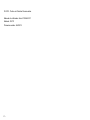 2
2
-
 3
3
-
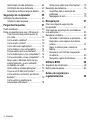 4
4
-
 5
5
-
 6
6
-
 7
7
-
 8
8
-
 9
9
-
 10
10
-
 11
11
-
 12
12
-
 13
13
-
 14
14
-
 15
15
-
 16
16
-
 17
17
-
 18
18
-
 19
19
-
 20
20
-
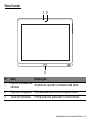 21
21
-
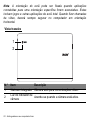 22
22
-
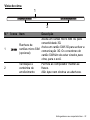 23
23
-
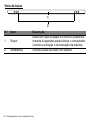 24
24
-
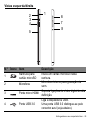 25
25
-
 26
26
-
 27
27
-
 28
28
-
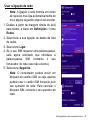 29
29
-
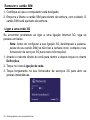 30
30
-
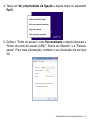 31
31
-
 32
32
-
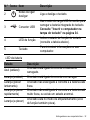 33
33
-
 34
34
-
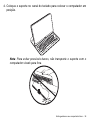 35
35
-
 36
36
-
 37
37
-
 38
38
-
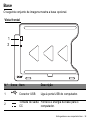 39
39
-
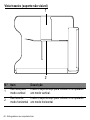 40
40
-
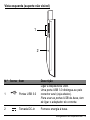 41
41
-
 42
42
-
 43
43
-
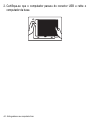 44
44
-
 45
45
-
 46
46
-
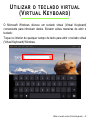 47
47
-
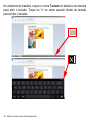 48
48
-
 49
49
-
 50
50
-
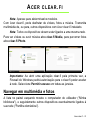 51
51
-
 52
52
-
 53
53
-
 54
54
-
 55
55
-
 56
56
-
 57
57
-
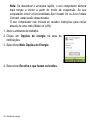 58
58
-
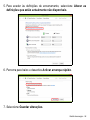 59
59
-
 60
60
-
 61
61
-
 62
62
-
 63
63
-
 64
64
-
 65
65
-
 66
66
-
 67
67
-
 68
68
-
 69
69
-
 70
70
-
 71
71
-
 72
72
-
 73
73
-
 74
74
-
 75
75
-
 76
76
-
 77
77
-
 78
78
-
 79
79
-
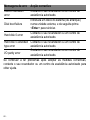 80
80
-
 81
81
-
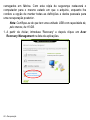 82
82
-
 83
83
-
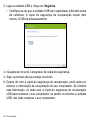 84
84
-
 85
85
-
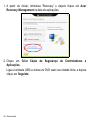 86
86
-
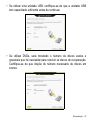 87
87
-
 88
88
-
 89
89
-
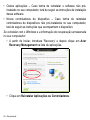 90
90
-
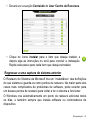 91
91
-
 92
92
-
 93
93
-
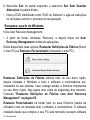 94
94
-
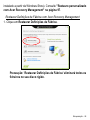 95
95
-
 96
96
-
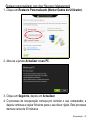 97
97
-
 98
98
-
 99
99
-
 100
100
-
 101
101
-
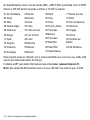 102
102
-
 103
103
-
 104
104
Acer W701 Manual do usuário
- Tipo
- Manual do usuário
- Este manual também é adequado para
Artigos relacionados
-
Acer TravelMate X313-E Manual do usuário
-
Acer W4-820 Manual do usuário
-
Acer Aspire P3-131 Manual do usuário
-
Acer W4-821P Manual do usuário
-
Acer W701 Guia rápido
-
Acer Aspire S3-951 Manual do usuário
-
Acer Aspire P3-131 Guia rápido
-
Acer W500P Manual do usuário
-
Acer Aspire V5-572PG Manual do usuário
-
Acer Aspire R7-571 Manual do usuário